- Google Chrome je zelo priljubljen spletni brskalnik, vendar še vedno trpi zaradi občasnih težav.
- Tak primer je, ko se ne izklopi pravilno, o čemer bomo razpravljali v spodnjem priročniku.
- Če želite prebrati več o pogostih težavah z brskalnikom, obiščite naše spletno mesto Stran z napakami brskalnika.
- Če želite izvedeti več o brskalniku Google Chrome, imamo specializirana stran za Google Chrome napolnjena s koristnimi informacijami.
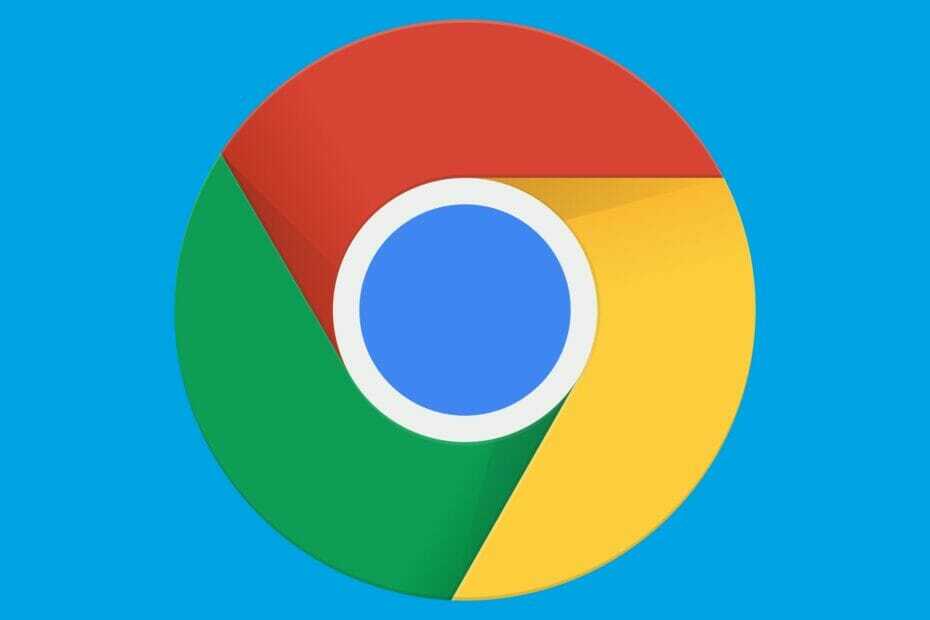
- Enostavna selitev: uporabite pomočnika Opera za prenos obstoječih podatkov, kot so zaznamki, gesla itd.
- Optimizirajte porabo virov: vaš RAM pomnilnik se uporablja bolj učinkovito kot Chrome
- Izboljšana zasebnost: integriran brezplačen in neomejen VPN
- Brez oglasov: vgrajeni blokator oglasov pospeši nalaganje strani in ščiti pred rudarjenjem podatkov
- Prenesite Opera
Nekateri uporabniki so objavili podatke o Chrome ni pravilno zaprl sporočilo o napaki na Googlovih forumih. Ti uporabniki so navedli, da se sporočilo o napaki pojavlja, ko zaženejo svoj Chrome brskalniki. Obvestilo o napaki vključuje a Obnovi gumb, ki obnovi prej odprte zavihke strani.
Ali Chrome še vedno treska in vas ob ponovnem zagonu obvesti, da se ni pravilno zaustavil? Najprej ponastavite Google Chrome na privzete vrednosti. To bi moralo odstraniti morebitne lopovske razširitve in odpraviti težavo. Če težava ni odpravljena, v mapi AppData uredite privzeti naslov mape in konfiguracijsko datoteko Preference.
Za podrobnosti nadaljujte z branjem spodaj.
Kako naj pravilno izklopim Google Chrome?
- Poskusite z drugim brskalnikom, da se izognete zrušitvam
- Ponastavite Google Chrome
- Uredite naslov privzete mape
- Uredite datoteko z nastavitvami
- Onemogočite možnost Nadaljuj z izvajanjem aplikacij v ozadju
1. Poskusite z drugim brskalnikom, da se izognete zrušitvam
Google Chrome se občasno ponaša in nekateri uporabniki se tega verjetno naveličajo. Zlasti v današnjih časih je na voljo ogromno možnosti, in če niste posebej vezani na Chrome, se zdi selitev v drug brskalnik odlična ideja.
Naše priporočilo je brskalnik Opera, brskalnik, ki ima očitne podobnosti s Chromom, vendar ponuja veliko več.
Zdaj se lahko vprašate, kaj je tako posebnega v Operi? Razvijalci, ki so ga izdelali na podlagi arhitekture projekta Chromium, so se osredotočili zasebnost in varnost.
Zaženite sistemsko skeniranje, da odkrijete morebitne napake

Prenesite Restoro
Orodje za popravilo računalnika

Kliknite Zaženite optično branje najti težave s sistemom Windows.

Kliknite Popravi vse odpraviti težave s patentiranimi tehnologijami.
Zaženite optično branje računalnika z orodjem za popravilo Restoro in poiščite napake, ki povzročajo varnostne težave in upočasnitve. Po končanem pregledovanju bo popravilo poškodovane datoteke nadomestilo s svežimi datotekami in komponentami sistema Windows.
Komisija Europan je brskalnik prepoznala po načinu, kako se ukvarja z vsiljivimi spletnimi mesti, sledenjem uporabnikov in profiliranjem.
Funkcije, kot so vgrajeni virusni skener, 2048-bitni ključ za šifriranje RSA in preusmeritev HTTPS, vas bodo zaščitile. Drugi, kot je Napredno zasebno brskanje ali vgrajeni VPN vas bodo naredili anonimne in težili k vaši zasebnosti.

Opera
Brskajte po internetu, ne da bi vas skrbele napake in težave z enim najbolj stabilnih spletnih brskalnikov na trgu.
Obiščite spletno mesto
2. Ponastavite Google Chrome
- Kliknite Prilagodite in nadzirajte Google Chrome .
- Kliknite Nastavitve da odprete zavihek strani, prikazan neposredno spodaj.
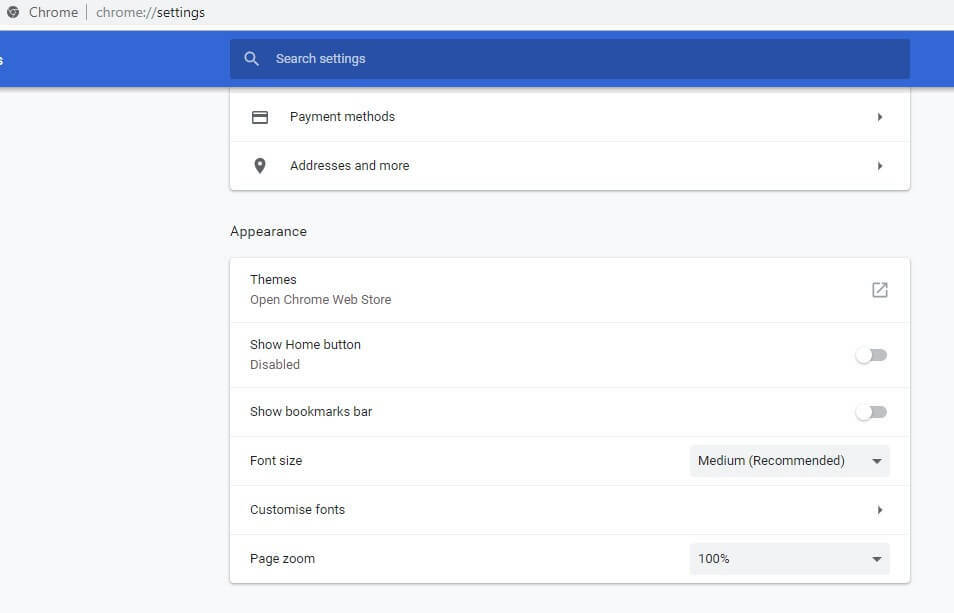
- Pomaknite se navzdol do tega zavihka in kliknite Napredno .
- Nato se pomaknite navzdol do in kliknite Obnovite nastavitve na prvotne privzete vrednosti možnost.
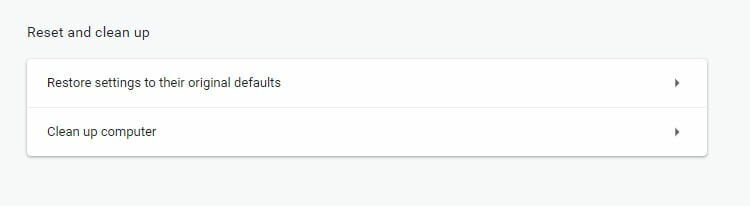
- Kliknite Ponastaviti nastavitve za potrditev.
3. Uredite Privzeta mapa naslov
- Odprite File Explorer z bližnjično tipko Windows + E.
- Izberite Skriti predmeti potrditveno polje na zavihku Pogled, ki je prikazan neposredno spodaj.
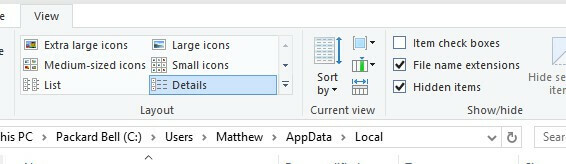
- Nato poiščite to pot do mape: C:> Uporabniki> (uporabniški račun)> AppData> Lokalno> Google> Chrome> Uporabniški podatki.
- Z desno miškino tipko kliknite privzeto podmapo in izberite Preimenuj.
- Kot naslov nove mape vnesite ‘default_old’ in pritisnite tipko Return.
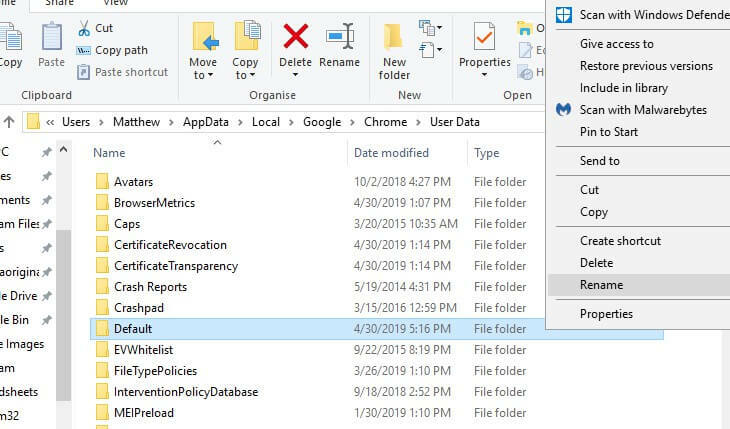
- Nato odprite Google Chrome.
Če ponastavitev Chroma ne odpravi napaka, poskusite naslov privzete podmape spremeniti v nekaj drugega. Uporabniki so povedali, da so z urejanjem naslova privzete mape odpravili napako, da se Chrome ni pravilno zaustavil.
4. Uredite datoteko z nastavitvami
- Odprite okno File Explorer.
- Nato v Raziskovalcu odprite to pot do mape:
- C:> Uporabniki> (uporabniški račun)> AppData> Lokalno> Google> Chrome> Uporabniški podatki> Privzeto.
- Z desno miškino tipko kliknite Preferences in izberite Odpri z da odprete okno na posnetku neposredno spodaj.
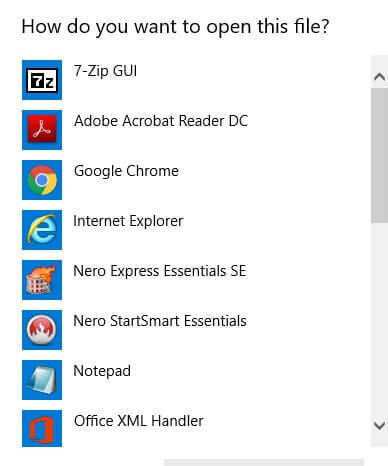
- Izberite Beležnica in kliknite v redu.
- Kliknite Uredi > Najti, da odprete pripomoček za iskanje.
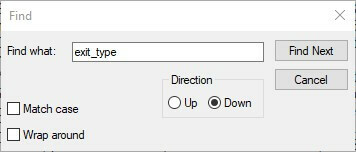
- Nato v iskalno polje vnesite ‘exit_type’ in kliknite v redu. To bo v besedilnem dokumentu označilo exit_type, kot je prikazano spodaj.
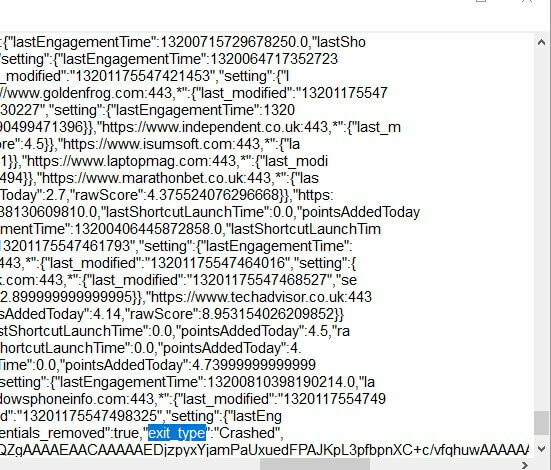
- Nato izbrišite "Crashed" in ga zamenjajte z "normal", kot je prikazano neposredno spodaj.
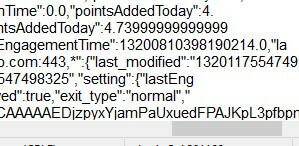
- Kliknite mapa > Shrani da shranite spremembe.
- Zaprite Urejevalnik besedila v beležnici.
- Nato znova zaženite Windows in zaženite brskalnik Chrome.
Urejanje datoteke Preferences je še ena rešitev, pri kateri so nekateri uporabniki potrdili popravke, da se Chrome ni pravilno zaustavil. Ti uporabniki so v tej datoteki uredili vrsto_izhoda.
5. Prekliči izbiro Nadaljujte z zagonom aplikacij v ozadju, ko je Google Chrome zaprt
- Če želite to narediti, vnesite chrome: // nastavitve v vrstici z zavihki brskalnika; in pritisnite Vrni se tipko.
- Nato vnesite Nadaljujte z zagonom aplikacij v ozadju, ko je Google Chrome zaprt v iskalnem polju zavihka Nastavitve.
- Preklopi Nadaljujte z izvajanjem aplikacij v ozadju, ko Google Chrome je možnost zaprta, če je vklopljena.
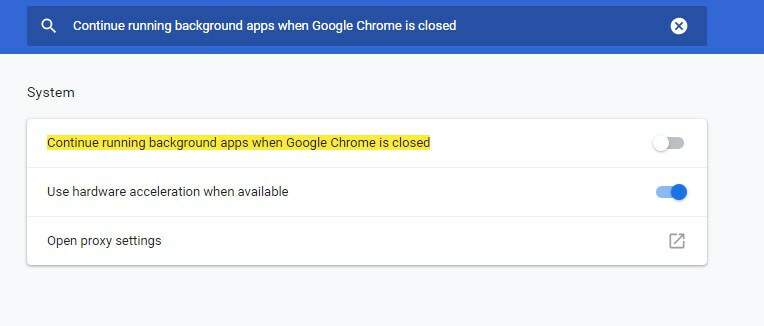
- Zaprite in znova odprite Google Chrome.
Uporabniki so tudi povedali, da so odpravili napako, ker se Chrome ni pravilno zaustavil Nadaljujte z izvajanjem aplikacij v ozadju, ko Google Chrome je zaprta možnost.
Zgornje ločljivosti so odpravile napako, da se Chrome pri številnih uporabnikih ni pravilno zaustavil. Obstaja velika verjetnost, da bo vsaj ena od teh resolucij odpravila težavo za večino uporabnikov.
 Še vedno imate težave?Popravite jih s tem orodjem:
Še vedno imate težave?Popravite jih s tem orodjem:
- Prenesite to orodje za popravilo računalnika ocenjeno z odlično na TrustPilot.com (prenos se začne na tej strani).
- Kliknite Zaženite optično branje najti težave s sistemom Windows, ki bi lahko povzročale težave z računalnikom.
- Kliknite Popravi vse odpraviti težave s patentiranimi tehnologijami (Ekskluzivni popust za naše bralce).
Restoro je prenesel 0 bralci ta mesec.



